Ak chcete ušetriť šírku pásma, zakážte vo svojom prehliadači videá automatického prehrávania
Pokryli sme správu vašej šírky pásma pomocou amerané pripojenie, ale to je iba časť riešenia pri používaní dnešného moderného internetu. Populárne webové stránky ako Facebook, Twitter a Instagram môžu prejsť obmedzeným dátovým plánom v priebehu niekoľkých minút. Pre mňa je úplná frustrácia v čase, keď používam svoj smartphone na zdieľanie Internetu, potom prehliadam webovú stránku, kde sa stretnem s automatickým načítaním videa. Moderné prehliadače už nemajú možnosť pracovať offline; to bolo užitočné v dňoch dial-up. Môžete však urobiť niekoľko vecí, aby ste znížili účinok automatických prehrávaní videí s obmedzeným prenosovým pásmom s obmedzeným dátovým plánom.
Za zmienku stojí aj to automatické hranievideá na vašej časovej osi sú pre niektorých ľudí iba nepríjemné. Takže, aj keď máte k dispozícii rezervnú šírku pásma, možno budete chcieť deaktivovať nastavenia automatického prehrávania tam, kde je to možné.
Upravte nastavenia automatického prehrávania na sociálnych sieťach
Webové stránky sociálnych médií, ako sú Facebook, Twitter a YouTube, teraz tlačia automatické načítavanie videí, či sa vám to páči alebo nie. Tu je postup, ako ho môžete zakázať alebo minimalizovať jeho vplyv na vaše údaje.
Facebook: Prihláste sa do svojho účtu a prejdite na stránku Nastavenia> Videá a v časti Nastavenia videa vypnite automatické ukladanie videí a nastavte kvalitu videa na predvolenú alebo SD.

Twitter: Prihláste sa do svojho účtu a prejdite na stránku Nastavenia> Kliknite na Účet> v časti Obsah zrušte začiarknutie políčka Automatické prehrávanie videa> kliknite na Uložiť zmeny> zadajte svoje heslo a potom znova kliknite na Uložiť zmeny.
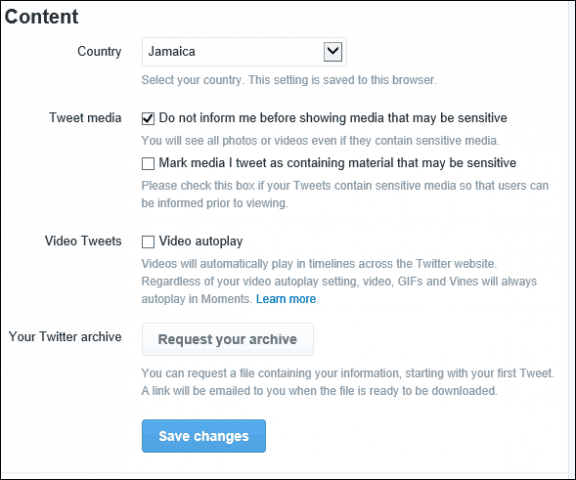
Ty trúbka: Prihláste sa do svojho účtu a prejdite na stránku Nastavenia> prehrávanie a vyberte Mám pomalé spojenie. Nikdy nehrajte video vo vyššej kvalite a kliknite na tlačidlo Uložiť.
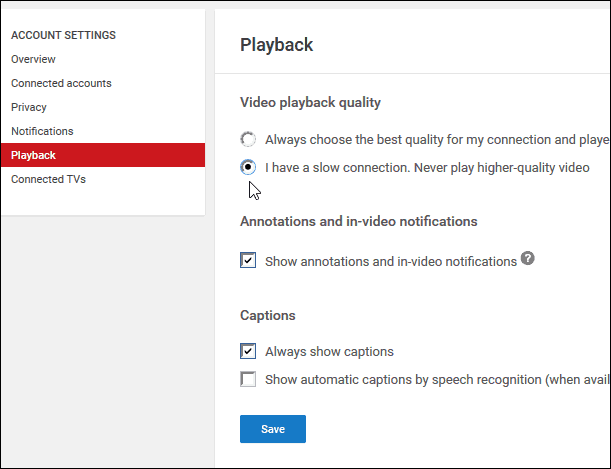
Pre iné webové stránky je odvtedy zložitá situáciakód týchto webových stránok sa neustále aktualizuje. Takže dnešné riešenie nemusí fungovať o niekoľko mesiacov. Tu však nájdete kroky na blokovanie automatických prehrávaní videí v prehliadači, ktoré fungujú v čase písania tohto textu.
Firefox
Na paneli s adresou typ: about: config (ak sa objaví, kliknite na neplatný záručný gag). Vo vyhľadávacom poli typ autoplay, kliknite pravým tlačidlom myši na media.autoplay.enabled a potom kliknite na prepnúť. To je všetko!
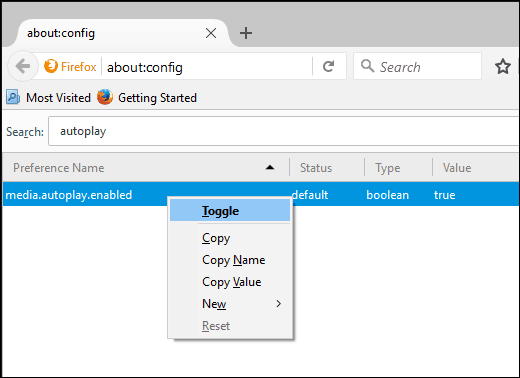
Google Chrome
Vyžaduje sa trochu viac úsiliaAk chcete vypnúť automatické prehrávanie videí, musíte si stiahnuť rozšírenie. Odporúčam zakázať automatické prehrávanie HTML5, ktoré pri načítaní webovej stránky automaticky zakáže zvuk aj video HTML5.
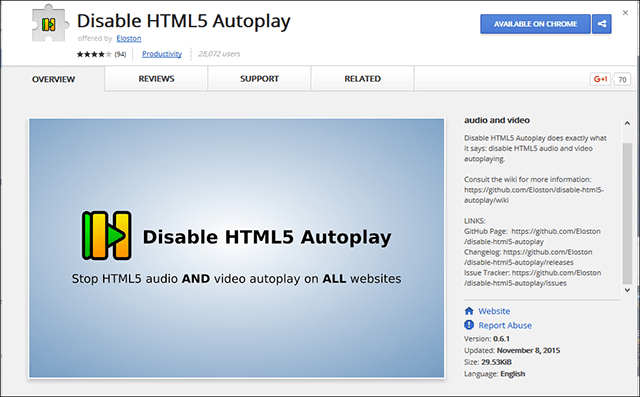
Mal by som tiež poznamenať, že Adobe Flash sa začínaAk chcete vidieť jeho posledné dni ako kritickú súčasť vášho zážitku z webu, stále ho používajú milióny webových stránok na poskytovanie videa, v našom článku nájdete pokyny, ako ho zakázať.
A čo ty? Používate pripojenie s obmedzenou šírkou pásma a vidíte, ako sa vaše bity a bajty zhluknú videami s automatickým prehrávaním? Zanechajte komentár nižšie a podeľte sa o všetky tipy, ktoré sme mohli vynechať.










Zanechať komentár